- 绿色版查看
- 绿色版查看
- 绿色版查看
- 绿色版查看
- 绿色版查看
注意事项:
在mac软件的下载安装中一般会遇到如下三种报错情况,现在华军小编来给大家做出解答,还请遇到报错的仔细观看:
1、“...软件已损坏,无法打开,你应该将它移到废纸篓”
2、“打不开...软件,因为它来自身份不明的开发者”
3、“打不开...软件,因为Apple无法检查其是否包含恶意软件”
当遇到上述三种情况时,我们应该:
1、首先设置:开启任何来源
2、大部分软件设置开启任何来源后,即可正常下载安装;小部分软件由于ios对未签名应用权限的限制,需要通过执行命令行代码来绕过应用签名认证。 因此需要:执行命令绕过ios的公证Gatekeeper。
3、上述操作如果均无法解决,那就需要:关闭SIP系统完整性保护。
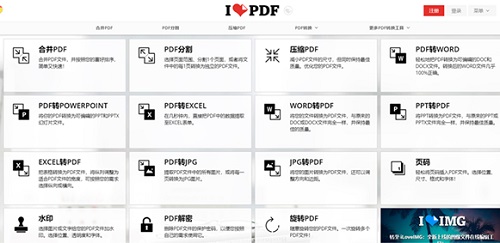
iLovePDF for Mac软件功能
1、合并PDF文件,在几秒钟内,将多个 PDF文件合并为一个PDF 文件。
2、拆分PDF文件,按范围拆分PDF大文件,或提取所有PDF 页面。
3、删除PDF文件中的页面,在PDF文件中删除你不需要的页面。
4、压缩PDF文件,压缩你的PDF 文件,以优化你设备上的存储空间。
5、PDF转换为JPG图片,从一个PDF 文件中提取所有图片,或者将你的图片转换为 PDF。
6、PDF 转换至 Word,将DOC和docx文件转换为PDF,以方便查看。
7、PDF 转换至 Excel,只需几秒钟,即可直接将数据从PDF文件提取至Excel 电子表格。
8、PDF 转换至 Powerpoint,将你的PDF文件转换为易于编辑的PPT和PPTX幻灯片文件。
9、图片转换至PDF,将图片文件转换为PDF。支持PNG、JPG、& TIFF格式。
10、保护 PDF,使用密码来保护PDF文件,以防止未经授权的访问。
11、验证 PDF/A,检查你的文件是否兼容PDF/A, 以便长期存档。
iLovePDF for Mac软件特色
1、离线操作:无需网络连接。你可以随时随地进行PDF文件的压缩、合并、拆分、转换和编辑。
2、轻松阅读:使用iLovePDF 桌面版,你可以方便地预览、阅读和打印 PDF文件。管理 PDF文件从未如此简单。
3、最大程度地保护隐私:确保机密文件的安全。为了确保最高级别的安全性, 你可以使用iLovePDF 桌面版,在你的电脑上对文件进行本地处理.
iLovePDF for Mac使用方法
1、我们使用浏览器搜索ilovepdf,搜索结果里如图所示,前两项都是,如果想用中文版就选第二项。
2、进入到页面首页后,我们可以看到各种PDF编辑功能,如图所示,我们点击PDF转word图标,进入后,我们需要上传PDF文件。
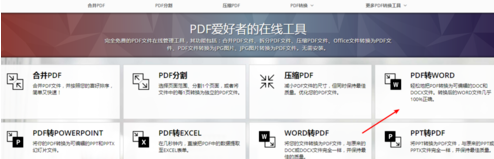
3、我们可以选择点击上传文件,或者之间将等待转换的文件使用鼠标直接拖拽到网页中即可,上传好后,我们可以在下面看到文件。
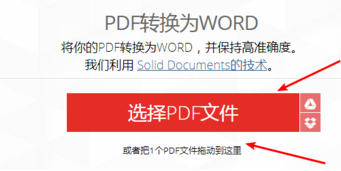
4、我们按照如图所示点击转换为word文件图标,后台需要上传刚才选择的文件,静待就好,上传时间取决于带宽和文件大小。
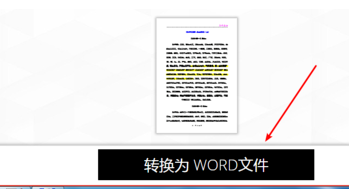
5、上传过程会提示,稍微等待一会,后台在上传完成后会自动转换并跳转到页面,按照如图所示点击下载转换后的word文件即可。
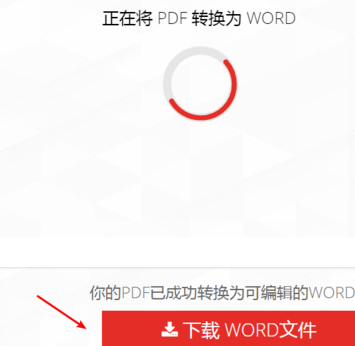
iLovePDF for Mac更新日志
1.细节更出众!
2.BUG去无踪
华军小编推荐:
iLovePDF for Mac软件感觉是真不错的!小编为此特意测试了一下,用起来真的很赞,百度输入法 For Mac、Mac OS X、CrossOver Pro For Mac、CleanMyMac、Boot Camp等都是经小编测试非常好的软件,快来选一个适合您的吧!






































有用
有用
有用